Manual de uso Targus THZ500DE2 VersaType Teclado
¿Necesita un manual para su Targus THZ500DE2 VersaType Teclado? A continuación puedes ver y descargar el manual en PDF gratis en español. Este producto actualmente tiene 2 preguntas frecuentes, 0 comentarios y tiene 0 votos. Si este no es el manual que desea, , contáctenos.
¿Su producto tiene algún defecto y el manual no ofrece ninguna solución? Vaya a Repair Café para solicitar un servicio de reparación gratuito.
Manual de uso
Loading…
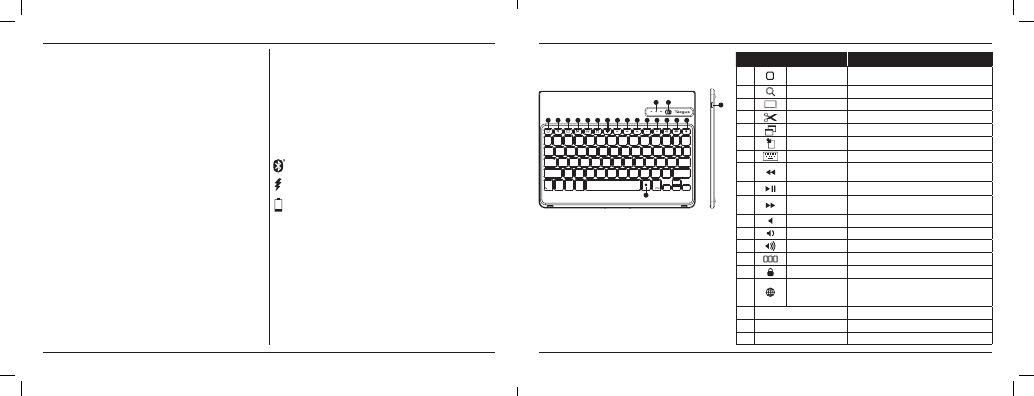

Loading…
Puntuación
Dé su opinión de la Targus THZ500DE2 VersaType Teclado calificando el producto. ¿Quiere compartir su experiencia con este producto o hacer una pregunta? Deje un comentario en la parte inferior de la página.Más sobre este manual
Entendemos que es bueno tener un manual en papel para tus Targus THZ500DE2 VersaType Teclado. Siempre puedes descargar el manual desde nuestro sitio web e imprimirlo tú mismo. Si deseas tener un manual original te recomendamos contactar con Targus. Es posible que puedan proporcionar un manual original. ¿Estás buscando el manual de tu Targus THZ500DE2 VersaType Teclado en otro idioma? Elija su idioma preferido en nuestra página de inicio y busque el número de modelo para ver si lo tenemos disponible.
Especificaciones
| Marca | Targus |
| Modelo | THZ500DE2 VersaType |
| Categoría | Teclados |
| Tipo de archivo | |
| Tamaño del archivo | 1.61 MB |
Todos los manuales para Targus Teclados
Más manuales de Teclados
Preguntas frecuentes sobre Targus THZ500DE2 VersaType Teclado
Nuestro equipo de atención al cliente busca información útil sobre los productos y responde a las preguntas frecuentes. Si encuentra inexactitudes en las preguntas frecuentes, indíquenoslo usando nuestro formulario de contacto.
Las letras del teclado no están en las posiciones a las que estoy acostumbrado. ¿Por qué? Verificado
La mayoría de los teclados son de configuración QWERTY, que indica las seis primeras letras del teclado. Sin embargo, hay diferentes diseños de teclado que se ajustan a las necesidades específicas de un determinado idioma. También es posible que las teclas se hayan intercambiado. Sobre todo con los teclados antiguos esto es fácil de hacer.
Ha sido de gran ayuda (1254) Leer más¿Cuál es la mejor forma de limpiar mi teclado? Verificado
Nunca inserte objetos entre los bordes de las teclas, ya que esto empujará principalmente suciedad y dañará el teclado. Es mejor limpiar el teclado con aire comprimido manteniendo el teclado boca abajo. La parte superior de las teclas se puede limpiar con un paño ligeramente húmedo.
Ha sido de gran ayuda (175) Leer más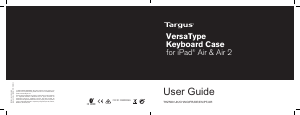

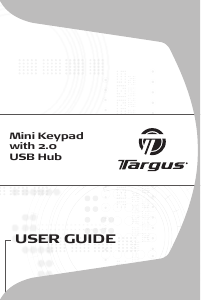
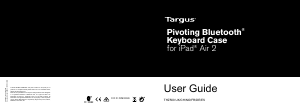
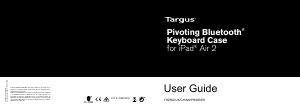
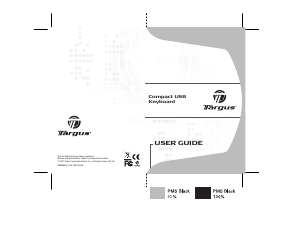
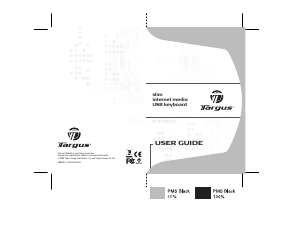
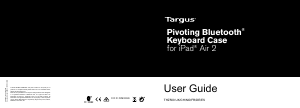
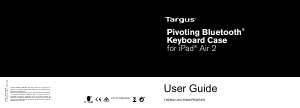
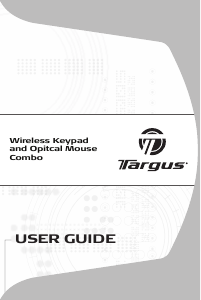
Únase a la conversación sobre este producto
Aquí puedes compartir lo que piensas sobre Targus THZ500DE2 VersaType Teclado. Si tiene alguna pregunta, primero lea atentamente el manual. Puede solicitar un manual utilizando nuestro formulario de contacto.